O aplicativo do Facebook para as mensagens, o Messenger, divide opiniões: muita gente acha que a estratégia da rede em separar os apps foi um erro, outros argumentam que isso ajuda quem precisa liberar espaço no telefone.
Independente do lado em que você está nesse debate, não dá para negar que a ferramenta de comunicação instantânea do Facebook melhorou bastante desde as primeiras versões e agora traz recursos mais avançados até que a janela de conversa no navegador.
Essa é uma lista de sete ferramentas que o app Messenger para o Facebook possui e talvez ainda não saiba — desde uma busca de imagens até um recurso bem escondido de localização. Se sentir falta de algum recurso interessante, pode mandar nos comentários!
A câmara instantânea
Se quer rapidamente compartilhar uma imagem com a outra pessoa, pode usar a câmera embutida do app Messenger. Até aí, não é realmente uma novidade, já que praticamente qualquer serviço de chat permite isso — a diferença é que esse recurso é instantâneo! Assim que clicar para fotografar, a imagem é mandada para a outra pessoa.
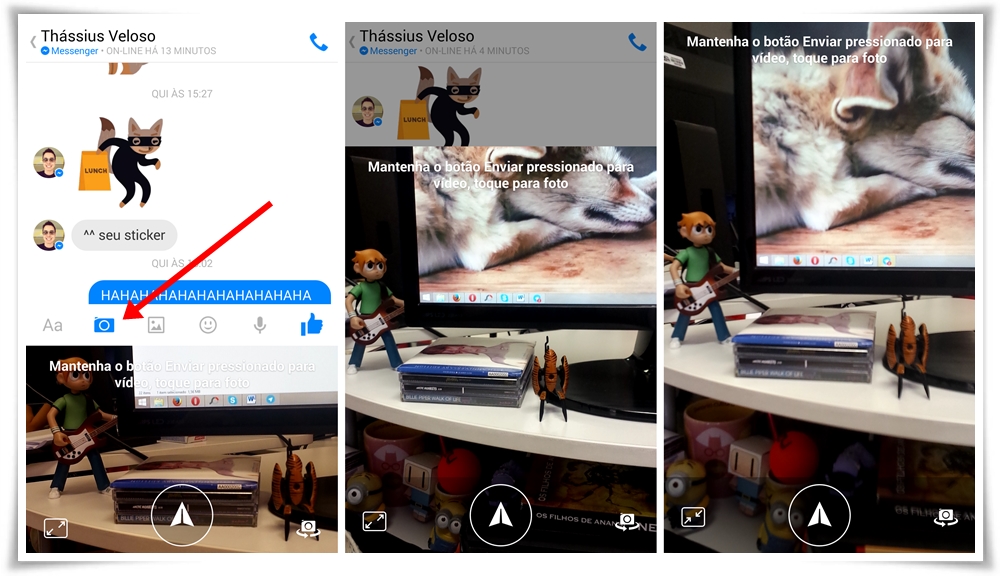
Não existe confirmação e nem é possível aplicar filtros, então é preciso triplicar a atenção na hora de abrir esse recurso, para não mandar nada por engano. Por padrão, apenas a parte de baixo do ecrã é mostrada quando a câmara é aberta, mas você pode arrastar o dedo e deixar o recurso em tela cheia.
Mantendo o dedo pressionado no botão de disparo, essa ferramenta passa a gravar um vídeo de até 15 segundos, que é mandado imediatamente para o seu amigo assim que soltar o botão. Para cancelar essa ação, basta arrastar o dedo para fora do botão.
Mensagens de áudio no Messenger
Quem usa o Telegram ou o Whatsapp já se acostumou com as mensagens de áudio, que tornam mais fácil mandar um recado para os seus amigos, sem precisar digitar. O recurso está presente no Messenger também e é tão simples quanto nos outros aplicativos! Basta clicar no microfone para ver um botão vermelho de gravação.
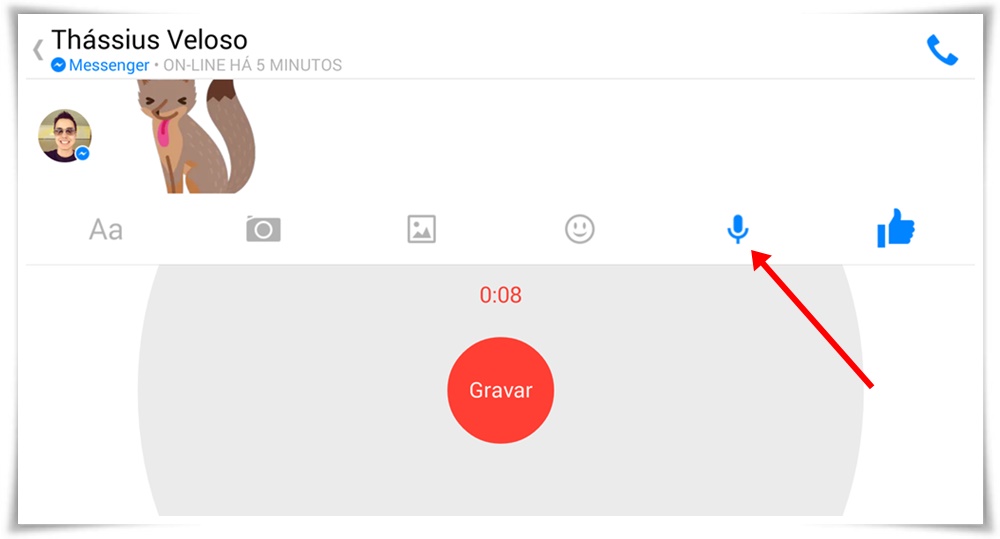
Clique para começar a gravar a sua mensagem e não solte — de maneira bem similar ao Whatsapp. Inclusive, se no meio do recado você quiser apagar o que foi dito e começar tudo de novo, é só arrastar o dedo para fora do círculo vermelho. Um aviso então aparece indicando soltar o dedo para apagar o que foi falado.
Busca de imagens
Se quer mandar uma fotografia para o seu amigo, pode tirar com a câmara, escolher uma da galeria ou buscar online — conhecia este último recurso? Assim como o Telegram, que permite buscar gifs, o Messenger tem uma ferramenta que traz a busca do Bing para o app. Clique no botão de menu da conversa e selecione a opção "Pesquisa de imagens".
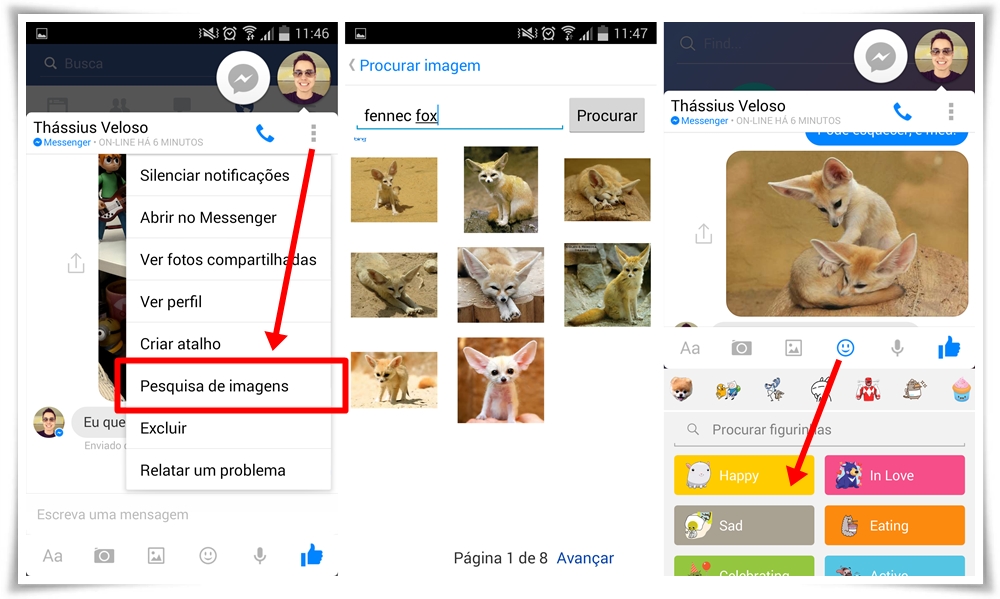
Procure o termo desejado e ele mostra várias opções de fotografias e ilustrações. Escolha a sua preferida e mande para o seu amigo instantaneamente — isso é feito como arquivo, e não como link. É recomendado ter uma boa conexão com a internet para conseguir usar bem este recurso.
Além disso, como é mostrado na imagem acima, os stickers também possuem uma ferramenta de busca! O Messenger separa esse recurso em várias categorias, juntando as figurinhas felizes, as que estão comendo, as que estão trabalhando e muito mais em um só local. Mesmo que não tenha um álbum baixado, ele mostra os stickers nesse menu mesmo assim.
Encontre uma conversa em grupo
Esse recurso é algo que nem no navegador é possível! As conversas em grupo, se ficarem por muito tempo inativas, são praticamente impossíveis de serem encontradas no meio de todos os outros chats da rede social. Não no Messenger! Com este recurso, você consegue rapidamente visualizar todas as suas conversas com mais de uma pessoa ao mesmo tempo.
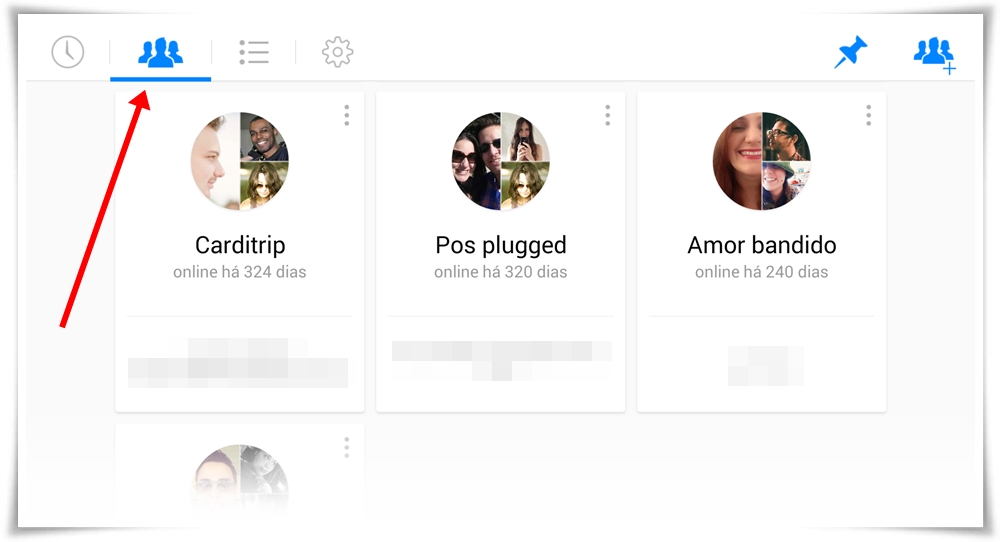
Basta acessar a página inicial do Messenger e mudar a guia, na parte de cima, de histórico de chats individuais para conversas em grupo (segundo botão da esquerda para a direita). Pronto! Todos os chats dos quais participou e que ainda estão ativos são mostrados neste menu, simples assim.
Cuidado com a sua localização
Esse recurso é algo que muitas pessoas não fazem ideia de que existe, o que acaba fazendo com que você esteja compartilhando a sua localização exata sem querer com todos os seus amigos com quem você troca mensagens pelo Messenger.
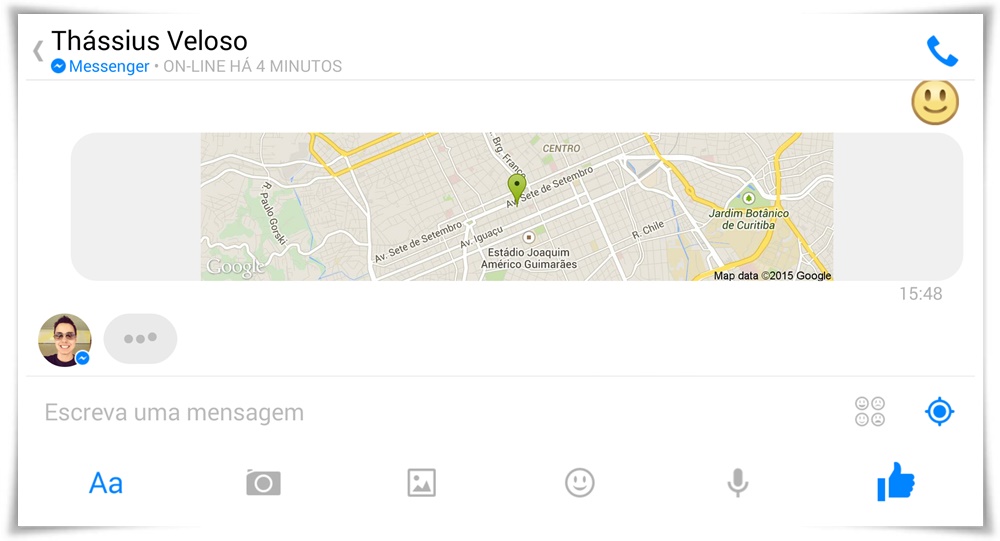
Ao contrário do Whatsapp e Telegram, que você precisa enviar um ponto de localização separadamente, neste app essa informação vai embutida em todas as mensagens. No cantinho direito, bem em cima do ícone de enviar a mensagem, existe um ícone de bússola; se ele estiver azul, quer dizer que está compartilhando esses detalhes constantemente.
Para ver a localização de alguém, clique em uma mensagem recebida e segure. No menu que aparecer, escolha "Detalhes" e um mapa é mostrado ali mesmo na conversa. Clique nele para abrir no seu app de navegação favorito, como o Google Maps. Para não enviar esses detalhes, basta clicar na bússola e desativar o recurso naquele chat.
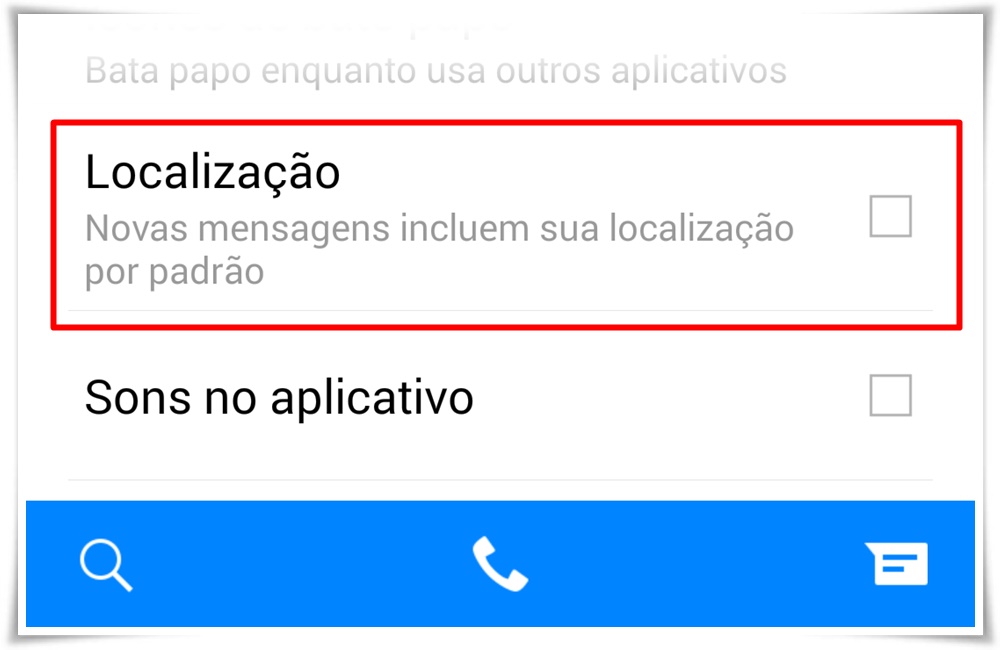
É possível desativar isso completamente, no entanto, e isso é especialmente recomendado! Nas configurações do Messenger, encontre a opção "Localização" e desmarque essa caixa, que por padrão fica ativada desde a instalação do aplicativo. Dessa forma, protege a sua privacidade e pode habilitar isso apenas quando quiser mandar o seu local para alguém de confiança.
Veja todas as médias compartilhadas
Sabia que é possível ver todas as fotos que foram trocadas entre os participantes de um chat? Abra o menu de contexto da conversa para encontrar a opção "Ver fotos compartilhadas"; clique ali e o Messenger leva para um novo ecrã, que mostra todas as mídias (imagens ou vídeos) que foram mandados para aquele amigo ou que ele mandou para você.
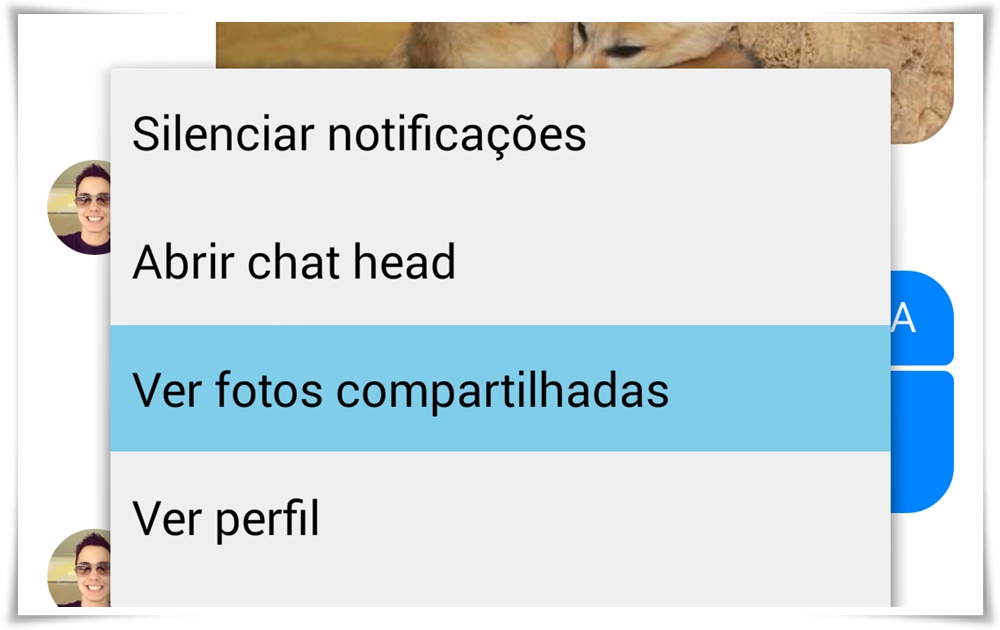
Essa é uma forma bem prática de encontrar fotografias que você compartilhou com alguém semanas atrás — não é preciso percorrer todo o histórico da conversa, basta ir direto no local certo para isso! O interessante é que essas fotos são sincronizadas com o seu chat, então pode enviar novamente o arquivo para o mesmo amigo rapidamente, mesmo se a sua conexão estiver lenta.
Mande um joinha
Se leu uma mensagem e quer mandar uma confirmação rápida, a forma mais prática de fazer isso é clicar no joinha azul no cantinho direito do ecrã. Fazendo isso, manda um sinal de positivo no meio da conversa e não precisa nem digitar uma mensagem. Da mesma forma que com os stickers, não existe confirmação: clicou, foi!
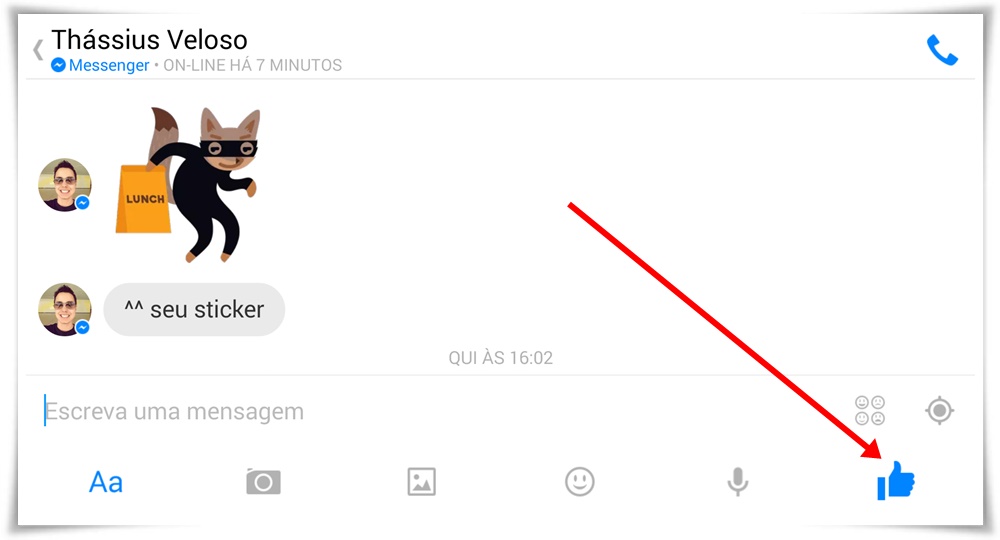
O joinha pode ser mandado também diretamente pela tela de notificações do celular — e muita gente faz isso sem querer! Quando receber um lembrete de uma mensagem, não é preciso nem abrir o Messenger, basta clicar no sinal de positivo ao lado da notificação e esse recurso é enviado. Rápido e eficiente para dizer que leu a mensagem recebida.
Sem comentários:
Enviar um comentário